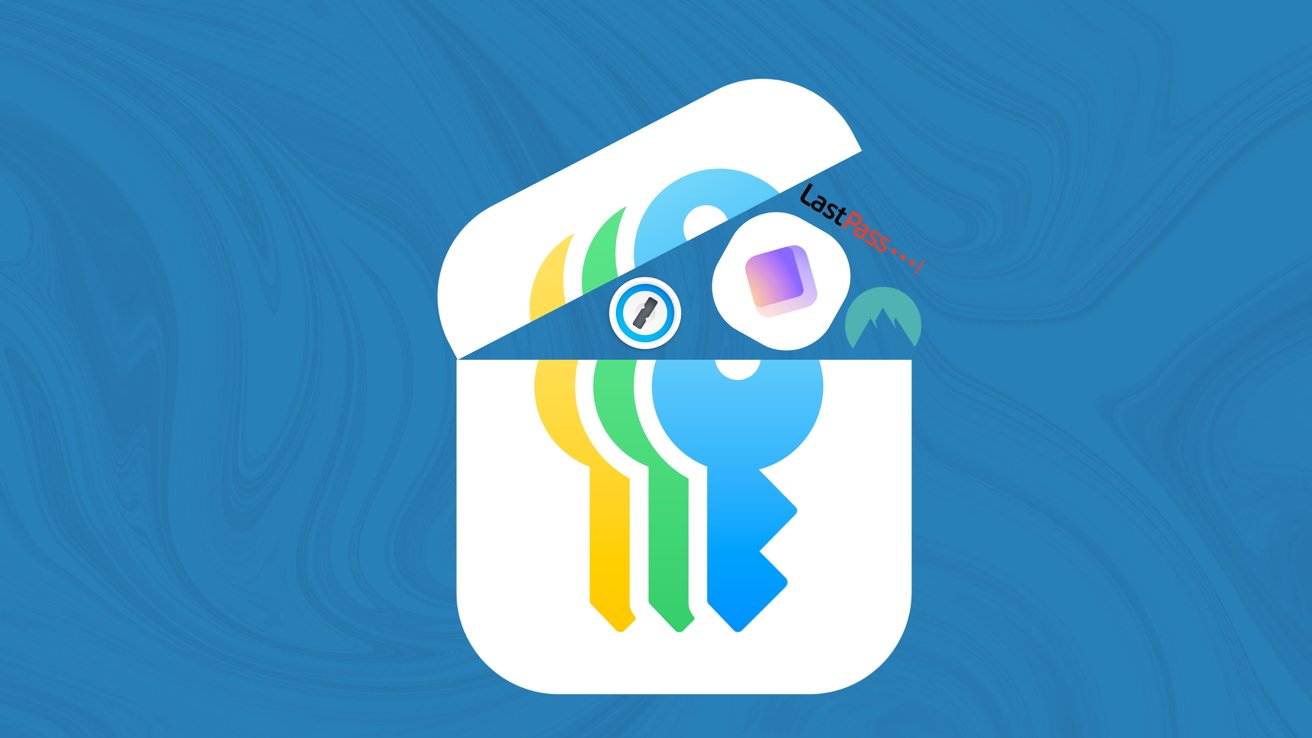
Як імпортувати старі паролі в Apple Passwords
З виходом iOS 18 і macOS Sequoia Apple офіційно представила свій власний додаток для керування паролями — Apple Passwords. Він об’єднує старий iCloud Keychain і додає нові зручні функції. Проте для тих, хто раніше користувався сторонніми менеджерами паролів, є питання: як перенести всі збережені логіни до Apple Passwords?
Що потрібно знати перед імпортом
Важливо: Apple Passwords поки що зберігає тільки логіни та паролі. Якщо ви звикли зберігати в менеджері ще й дані банківських карток, ліцензійні ключі або інші конфіденційні файли — ця програма вам цього не запропонує.
І ще один момент: хоча Apple Passwords працює на iPhone, iPad і Mac, імпортувати паролі можна тільки з Mac. Без нього процес неможливий.
Як імпортувати паролі в Apple Passwords

- Спершу експортуйте свої паролі з поточного менеджера у форматі .csv (значення мають бути розділені комами).
- Перенесіть файл на свій Mac.
- Відкрийте додаток Apple Passwords.
- У верхньому меню оберіть «Файл» > «Імпортувати паролі…».
- Натисніть «Вибрати файл» та завантажте свій .csv.
- Після завершення імпорту програма покаже список паролів, які не вдалося додати.
Що робити з проблемними паролями?
На жаль, Apple Passwords не пояснює, чому деякі паролі не імпортувались. Вам доведеться вручну зайти у свій старий менеджер, знайти ці логіни й скопіювати їх у нову систему.
Також зверніть увагу: частина паролів може імпортуватись без логіна чи e-mail. Тому варто залишити свій старий менеджер паролів хоча б на кілька місяців — про всяк випадок.
Не забувайте про безпеку!
Після імпорту обов’язково видаліть csv-файл, адже він містить усі ваші паролі у відкритому вигляді. Зберігати такий файл — ризиковано.
[blog-product-6306,6332,6331-title-new_product]
